Sony DSC-W170 Black: Прямая печать изображений с помощью PictBridge-совместимого принтера
Прямая печать изображений с помощью PictBridge-совместимого принтера: Sony DSC-W170 Black
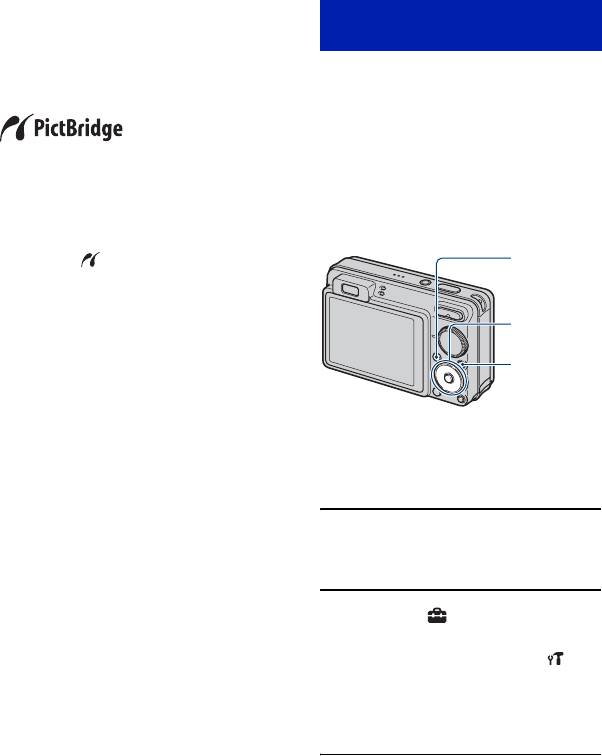
Прямая печать изображений с помощью
PictBridge-совместимого принтера
Даже при отсутствии компьютера,
Этап 1: подготовка
изображения, снятые с помощью
фотоаппарата
этого фотоаппарата, можно
распечатать, подсоединив
фотоаппарат непосредственно к
Подготовьте фотоаппарат для
PictBridge-совместимому принтеру.
подсоединения к принтеру с помощью
многофункционального кабеля.
Когда для параметра [Подсоед USB]
установлено значение [Авто],
• В основе “PictBridge” лежит стандарт
фотоаппарат будет автоматически
CIPA. (CIPA: Camera & Imaging Products
распознавать определенные
Association)
принтеры при подсоединении. В этом
• Невозможно выполнить печать
случае пропустите этап 1.
видеосъемки.
• Если на экране фотоаппарата мигает
Кнопка
индикатор (уведомление об ошибке),
MENU
проверьте подключенный принтер.
Кнопка
управления
Кнопка
HOME
• Чтобы во время печати не отключилось
питание, рекомендуется использовать
полностью заряженный батарейный
блок.
1 Нажмите кнопку HOME для
отображения экрана HOME.
2 Выберите (Установки) с
помощью b/B на кнопке
управления и выберите [
Основные установ.] с помощью
кнопок v/V, затем нажмите
кнопку z.
3 Выберите [Основные
установки 2] с помощью
кнопок v/V, выберите [Подсоед
USB], затем нажмите кнопку z.
122
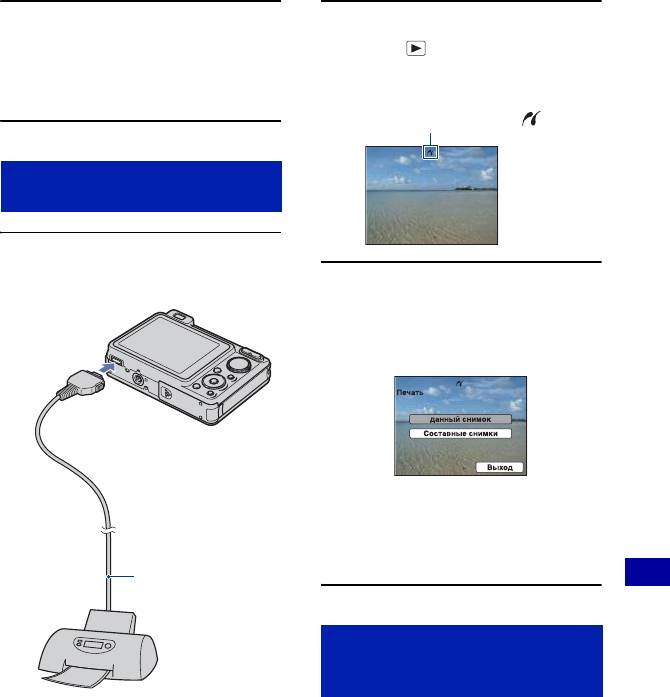
Прямая печать изображений с помощью PictBridge-совместимого принтера
4 Выберите [PictBridge] с
2 Включите принтер. Нажмите
помощью кнопки v/V, затем
кнопку (воспроизведение) и
нажмите кнопку z.
включите фотоаппарат.
Режим USB установлен.
После установки соединения
отобразится индикатор .
Этап 2: подключение
фотоаппарата к принтеру
1 Подключите фотоаппарат к
принтеру.
3 Нажмите кнопку MENU,
выберите [Печать] с помощью
v/V на кнопке управления, а
затем нажмите z.
2 К многофункциональному
разъему
Фотоаппарат будет установлен в
режим воспроизведения, после
чего на экране появится
изображение и меню печати.
1 К разъему
Многофункциональ-
Печать неподвижных изображений
USB
ный кабель
Этап 3: выбор
изображений, которые
требуется напечатать
Выберите [данный снимок] или
[Составные снимки] с помощью
кнопки v/V, затем нажмите
кнопку z.
При выборе [данный снимок]
Выбранное изображение можно
напечатать. Перейдите к этапу 4.
123
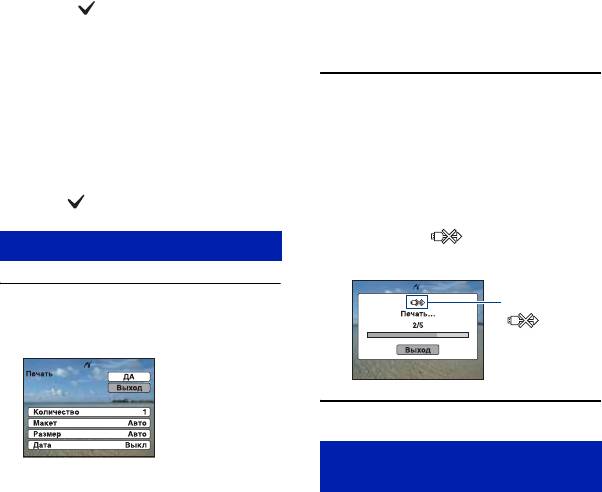
Прямая печать изображений с помощью PictBridge-совместимого принтера
При выборе [Составные снимки]
[Дата]
Можно напечатать несколько
Выбор параметра [День/Время]
выбранных изображений.
или [Дата] для установки даты и
1 Выберите с помощью кнопок v/V/b/
времени на изображения.
B изображение для печати, а затем
• При выборе параметра [Дата] дата
нажмите кнопку z.
будет устанавливаться в порядке
Значок
отобразится на выбранном
выбора (стр. 97). Данная функция
изображении.
может быть не предусмотрена в
зависимости от принтера.
2 Нажмите кнопку MENU, чтобы
отобразить меню.
3 Выберите [ДА] с помощью кнопки
2 Выберите [ДА] с помощью
v, затем нажмите кнопку z.
кнопки v, затем нажмите
• Для печати всех изображений даты/
кнопку z.
папки/избранных выберите [Составные
снимки] на индексном экране, с помощью
Изображение будет напечатано.
b выберите строку, а затем установите
• Не отсоединяйте
флажок .
многофункциональный кабель во
время отображения на экране
индикатора (Соединение
Этап 4: печать
PictBridge).
Индикатор
1 С помощью кнопок v/V/b/B
выберите настройки печати.
Этап 5: завершение
[Количество]
печати
Выбор количества копий для
печати указанного изображения.
Убедитесь, что экран вернулся к
этапу 2, и отсоедините
• Указанное количество изображений
многофункциональный кабель от
может не помещаться полностью на
один лист в зависимости от
фотоаппарата.
количества изображений.
[Макет]
Выбор количества изображений,
который будут напечатаны на
одном листе рядом друг с другом.
[Размер]
Выбор размера печатного листа.
124
Оглавление
- Примечания об использовании фотоаппарата
- Оглавление
- Основные рекомендации для улучшения качества снимков
- Обозначение частей
- Индикаторы на экране
- Изменение экранной индикации
- Использование внутренней памяти
- Использование диска переключения режимов
- Съемка изображений (режим Автоматич. регулир.)
- Съемка неподвижных изображений (Выбор сцены)
- Просмотр изображений
- Просмотр неподвижных изображений в режиме слайд-шоу
- Удаление изображений
- Знакомство с различными функциями - HOME/Меню
- Элементы меню
- Меню съемки
- Выбор режима просмотра
- Меню просмотра
- Настройка функции Управление памятью и изменение настроек
- Управление
- Установки
- Просмотр изображений по телевизору
- Использование компьютера с системой Windows
- Установка программного обеспечения (прилагается)
- Использование “Picture Motion Browser” (прилагается)
- Копирование изображений на компьютер с помощью “Picture Motion Browser”
- Копирование изображений на компьютер без программы “Picture Motion Browser”
- Просмотр файлов изображений, сохраненных на компьютере, с помощью фотоаппарата путем их копирования на “Memory Stick Duo”
- Использование “Music Transfer” (прилагается)
- Использование компьютера Macintosh
- Просмотр “Расширенное ознакомление с Cyber-shot”
- Печать как неподвижных изображений
- Прямая печать изображений с помощью PictBridge-совместимого принтера
- Печать в фотоателье
- Устранение неисправностей
- Предупреждающие индикаторы и сообщения
- Использование фотоаппарата за границей — источники питания
- Карта памяти “Memory Stick Duo”
- О батарейном блоке
- Зарядное устройство
- Алфавитный указатель



